
FEUERLÖSCHERWARTUNG

Beschreibung des Grundsystems 4.5x
Die von uns erstellten Löscherwartungssysteme sind auf die vielfältigen Möglichkeiten und Arbeitsweisen von Wartungsfirmen abgestimmt.
Vom Einmannbetrieb bis zu großen Wartungsfirmen finden Sie hier Software für alle Bereiche.
In höchster Ausbaustufe verwalten unsere Systeme nicht nur Ihre durchgeführten Wartungen und kümmern sich um die Rechnungserstellung, sondern Sie planen die Wartungsarbeiten für Ihr Personal, erstellen Dienstpläne, verwalten Urlaube und Überstunden und vieles mehr.
Die integrierte Fahrzeugverwaltung mit Betankungsinformationen und Fahrtenbüchern ist eine Freude bei der Erstellung der notwendigen Nachweise für das Finanzamt.
Die herstellerunabhängige Material- und Lagerverwaltung gibt Ihnen jederzeit Auskunft über den Bestand und die Preise.
Erfassungselektronik, z. B. Barcodeleser nehmen die durchgeführten Wartungen der Löscher mitsamt Kunden- und Objektdaten in Sekunden auf.
Für weitere Informationen stehen wir Ihnen jederzeit gerne zur Verfügung.
Doch nun zur Systembeschreibung des Grundprogramms:
![]()
Mit dem Programm Feuerlöscherwartung Version 4.5x erwerben Sie eine Software, mit der Sie als Anwender die bevorstehenden Aufgaben der Warenprüfung und die Verwaltungsarbeiten Ihres Betriebes schnell und einfach erledigen können.
Aufgrund übersichtlich aufgebauter Bildschirmmasken und logischem Programmablauf ist die Handhabung des Feuerlöscherwartungsprogramms sehr einfach.
Nachdem die Grunddaten für die Kunden, die Feuerlöscher und die Materialien eingegeben worden sind, ist die Bearbeitung der Feuerlöscherprüfungen und Wartungen, wie auch die daraus entstehende Rechnungserstellung kein Problem mehr.
Bei der Kundenstammdaten- und Objekterfassung wird eine logische Reihenfolge zur Aufnahme aller objektrelevanten Daten verwendet. Sowohl die Eingabe der Prüfungs- und Wartungsinformationen als auch die Aufnahme des verwendeten Materials erfolgt entsprechend.
Wenn alle Informationen erfaßt sind, kann aus dem Programm direkt eine Rechnung oder ein Angebot erstellt werden.
Die Rechnungsschreibung besteht aus zwei voneinander getrennten Erfassungsformularen. Das erste Formular ist für die Rechnungsschreibung von Wartungs- und Prüfaufgaben. Hier werden die entsprechenden Prüfungen ausgesucht und die verwendeten Materialien werden automatisch übernommen. Es besteht zudem die Möglichkeit einzelne oder alle Materialpositionen zu rabattieren.
Bei dem zweiten Formular handelt es sich um die Rechnungsschreibung für den Verkauf von neuen Artikeln, die noch keinem Objekt und Standort zugeordnet sind. Hierbei werden alle verkauften Artikel eingeben. Auch hier besteht die Möglichkeit einzelne oder alle Artikel mit einem Preisrabatt zu versehen.
Zu dem Programm gehört selbstverständlich auch eine vielfältige Listenausgabe.
Es besteht die Möglichkeit sich einen gesamten Feuerlöscherbestand eines Kunden in Listenform auszugeben, des weiteren können von allen, bzw. von einzelnen Feuerlöschern die Prüfdaten ausgegeben werden. Außerdem ist es möglich ganze Tabellen nach Microsoft Excel zu übergeben und dort in vielfältiger Weise zu filtern.
Auf diese Weise erzeugen Sie Listen und Statistiken ganz nach Ihren Bedürfnissen.
INHALT
1.Hauptmenü
Nachdem Sie das Programm gestartet haben, wird das Hauptmenü geladen. Wie ersichtlich, gelangen Sie durch Klicken auf die entsprechende Schaltfläche in den Programmteil, den Sie bearbeiten möchten.

Abb.1 Hauptmenü
Klicken Sie z. B. auf die Schaltfläche Stammdatenerfassung, öffnet sich die Eingabemaske für die Kundenaufnahme.
Zur Stammdatenerfassung gehören alle Daten die sich auf Kunden-, Objekt- und Standorte beziehen.
2.1 Kundenstammdatenerfassung
In dem Formular Stammdatenerfassung werden die Stammdaten Ihres Kunden hinterlegt. Hierzu tragen Sie bitte Firmenname, Firmenanschrift, Telefon- und Faxnummer etc. in die dafür vorgesehenen Felder ein. Das Feld Kundennummer wird automatisch gefüllt, wenn mit der Maus darauf doppelgeklickt wird.
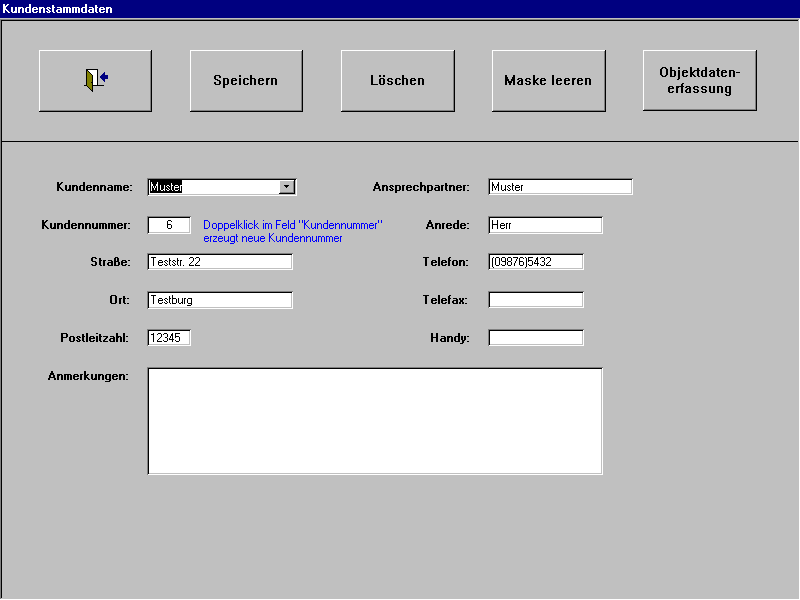
Abb.2 Erfassung der Kundenstammdaten
Mit der Schaltfläche Speichern wird der Datensatz den Sie aufnehmen möchten gespeichert, bzw. geändert.
Wenn Sie über das Pull-Downfeld Kundennamen einen Kunden ausgewählt haben, den Sie löschen möchten, verwenden Sie die Schaltfläsche Löschen. Wenn ein Kunde gelöscht wird, werden auch alle zu diesem Kunden gespeicherten Objektdaten, Standorte und Feuerlöscher gelöscht.
Die Schaltfäche Maske leeren entfernt alle Zeichen aus den Schriftfeldern. Wurden diese gespeichert, können sie jederzeit wieder aufgerufen werden.
Durch betätigen der Schaltfläche Objektdatenerfassung gelangen Sie sofort in das Formular für die Objekterfassung.
2.2 Objektdatenerfassung
Auf der linken Seite werden die Kundenstammdaten direkt aus dem vorherigen Formular übernommen. Sie tragen nun die Objektdaten in die entsprechenden Felder ein. Die Objektdaten beschreiben z. B. das Gebäude, Firmengelände etc. an dem sich der Löscher befindet. Mit dem Feld Objektnummer ist wiederum die Möglichkeit einer automatischen Objektnummernvergabe gegeben. Durch Doppelklicken mit der Maus in diesem Feld wird eine fortlaufende Nummer erzeugt.
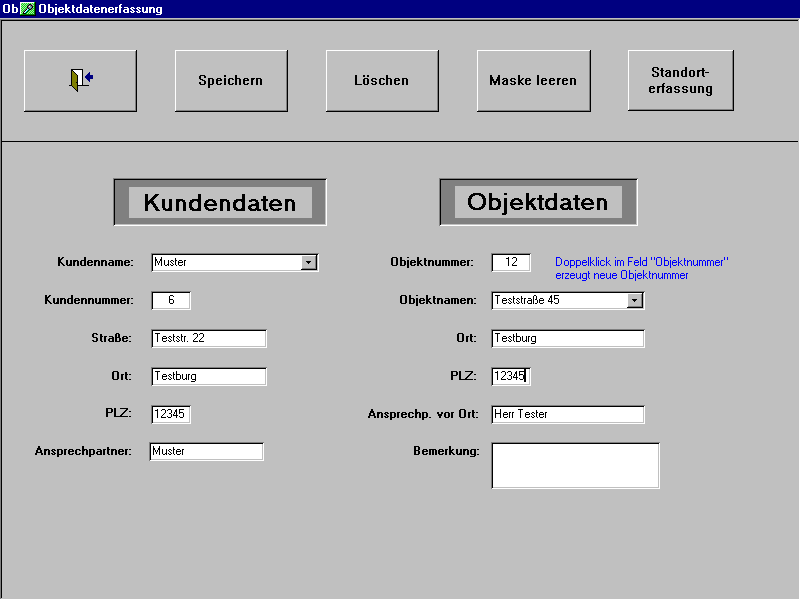
Abb.3 Erfassung der Feuerlöscherobjektdaten
Mit der Schaltfläche Speichern wird der Datensatz den Sie aufnehmen möchten gespeichert, bzw. geändert.
Wenn Sie über das Feld Objektnamen ein Objekt ausgewählt haben das Sie löschen möchten, verwenden Sie die Schaltfläche Löschen. Wenn ein Objekt gelöscht wird, werden auch alle zu diesem Objekt gespeicherten Standorte und Feuerlöscher gelöscht.
Die Schaltfläche Maske leeren entfernt alle Zeichen aus den Schriftfeldern. Wurden diese gespeichert, können sie jederzeit wieder aufgerufen werden.
Über die Schaltfläche Standorterfassung gelangen sie in das Formular für die exakte Standorterfassung eines Feuerlöschers.
2.3 Standorterfassung
Wie in dem Formular Objektdatenerfassung, werden auch hier die Daten für Kundenname und Objektname aus dem vorigen Formular automatisch übernommen.
In dem Feld Standortnummer ist wiederum durch Doppelklicken mit der Maus die Möglichkeit einer automatischen Standortnummernvergabe gegeben.
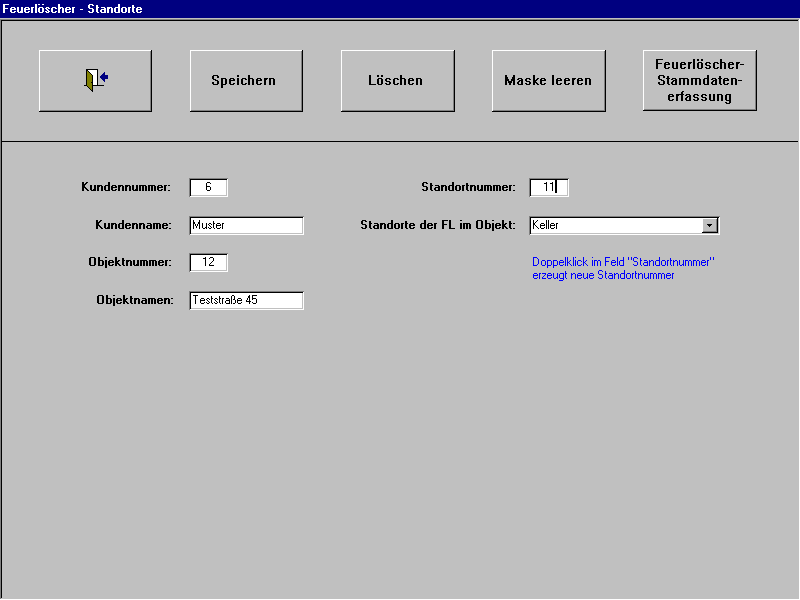
Abb.4 Erfassung der Feuerlöscherstandorte
Wenn Sie über das Pull-Down Feld Standorte der FL im Objekt, einen Standort gewählt haben, wird dieser durch Doppelklick in das Formular übernommen.
Mit der Schaltfläche Speichern wird der Datensatz, den Sie aufnehmen möchten gespeichert, bzw. geändert.
Wenn Sie über das Feld Standorte der FL im Objekt einen Standort ausgewählt haben den Sie löschen möchten verwenden Sie die Schaltfläche Löschen. Wenn ein Standort gelöscht wird, wird auch der dazu gespeicherte Feuerlöscher gelöscht.
Die Schaltfläche Maske leeren entfernt alle Zeichen aus den Schriftfeldern. Wurden diese gespeichert, können sie jederzeit wieder aufgerufen werden.
Wenn Sie die Schaltfläche Feuerlöscher Stammdatenerfassung betätigen gelangen sie in das Formular zur Stammdatenerfassung des Feuerlöschers.
2.4 Feuerlöscherstammdatenerfassung
Wie in den vorherigen Formularen werden automatisch die Daten für Kundenname, Kundennummer, Objektnummer, Objekt, Standortnummer und Standort übernommen. Automatisch wird eine Feuerlöschernummer neu angelegt. Sie tragen die Stammdaten für den Feuerlöscher in die vorgegebenen Felder ein.
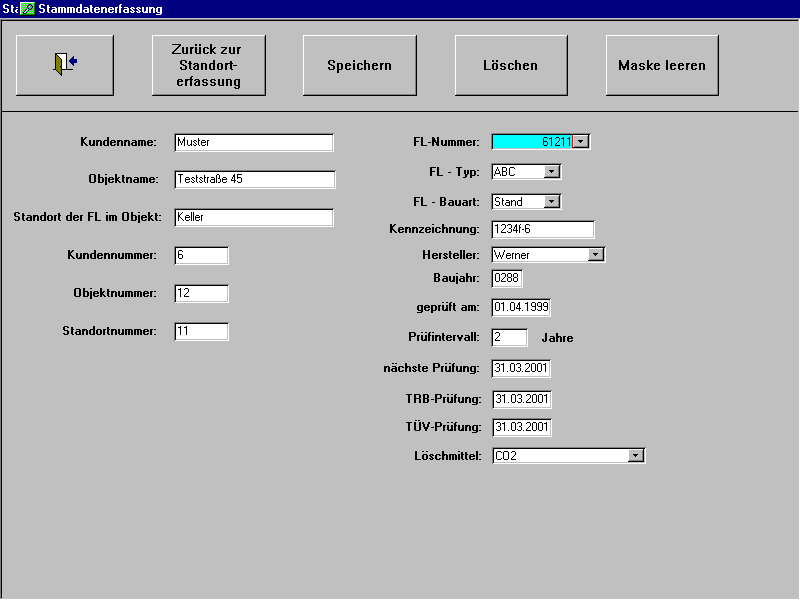
Abb.4 Erfassung der Feuerlöscherstammdaten
Mit der Schaltfläche Speichern wird der Datensatz den Sie aufnehmen möchten gespeichert, bzw. geändert.
Wenn Sie über das Feld FL-Nummer einen Feuerlöscher ausgewählt haben, den Sie löschen möchten, verwenden Sie die Schaltfläche Löschen. Wenn ein Feuerlöscher gelöscht wird, werden auch die dazu gespeicherte Prüfungs- und Wartungsarbeiten gelöscht.
Die Schaltfläche Maske leeren entfernt alle Zeichen aus den Schriftfeldern. Wurden diese gespeichert, können sie jederzeit wieder aufgerufen werden.
3. Feuerlöscherstammdaten
Die Stammdatenaufnahme ist jetzt abgeschlossen und Sie haben die Möglichkeit das Formular zum einen ins Hauptmenü zu verlassen oder aber noch einmal zur Standortaufnahme zurückzukehren.
Vom Hauptmenü aus gelangen Sie durch Betätigen der Schaltfläche Feuerlöscherdaten in das hier abgebildete Formular.
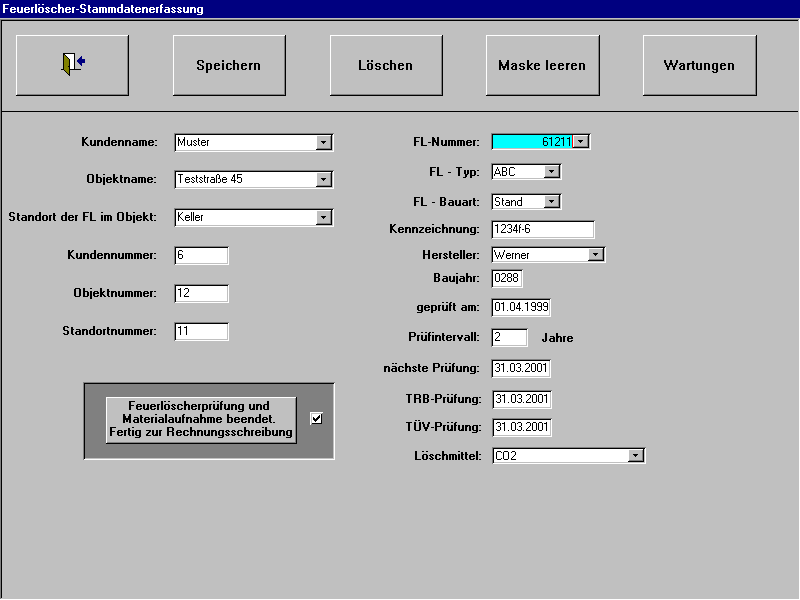
Abb.5 Feuerlöscherstammdaten
Über die Pull-Down Felder Kundenname, Objektname und Standort der FL im Objekt kann jetzt ein Feuerlöscher zu Wartungs- oder Prüfarbeiten ausgesucht werden. Ist der Feuerlöscher ausgesucht, wird das Feld FL-Nummer gefüllt. Durch Doppelklick auf dieses Feld werden die Stammdaten des Löschers in das Formular übernommen.
Durch Betätigen der Schaltfläche Wartungen gelangen Sie in das Formular zur Aufnahme der Prüfungs- und Wartungsarbeiten.
3.1 Prüf- und Wartungsdatenerfassung
In diesem Formular werden wiederum automatisch das Feld FL-Nummer und eine Bemerkung, die den Objektort beinhaltet, übernommen. Zusätzlich wird eine Prüfungsnummer angelegt, die sich aus mehreren Komponenten, wie z.B. Tagesdatum, Uhrzeit und Kundennummer zusammensetzt.
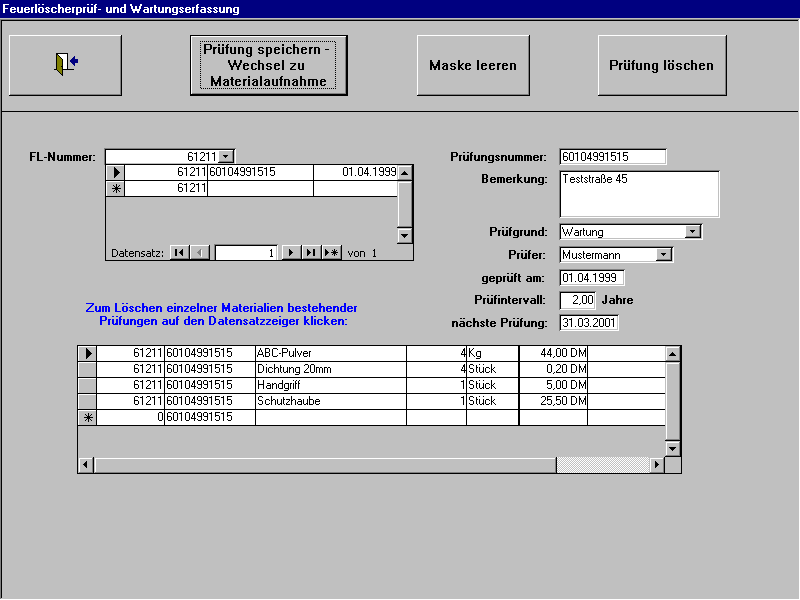
Abb.6 Prüf- und Wartungsarbeitenerfassung
Durch Doppelklick auf das Feld geprüft am wird das Tagesdatum in dieses Feld übernommen. In das Feld Prüfintervall kann eine beliebige Zahl eingetragen werden (z.B. 1,5 für ein Zeitintervall von 11/2 Jahren). Durch Bestätigen mit der ENTER-Taste errechnet sich das Datum für die nächste Prüfung von selbst.
Durch Betätigen der Schaltfläche Prüfung speichern - wechseln zur Materialaufnahme gelangen Sie zur Materialaufnahme für diese Wartung.
3.2 Materialerfassung
Auch in das Formular für die Materialaufnahme werden die Prüfungsnummer und die FL-Nummer übernommen. In dem Feld Material kann das bei der Prüfung oder Wartung verbrauchte Material ausgesucht werden. Die Felder Artikelnummer, Verkaufspreis und Lieferant werden bei Übernahme des Materials gefüllt. Jetzt ist nur noch die Menge und die Einheit einzugeben. Danach kann dieses Material über die Schaltfläche Material speichern der Prüfung oder Wartung zugeordnet werden. Auf die gleiche Art und Weise wird das benötigte Material aufgenommen.
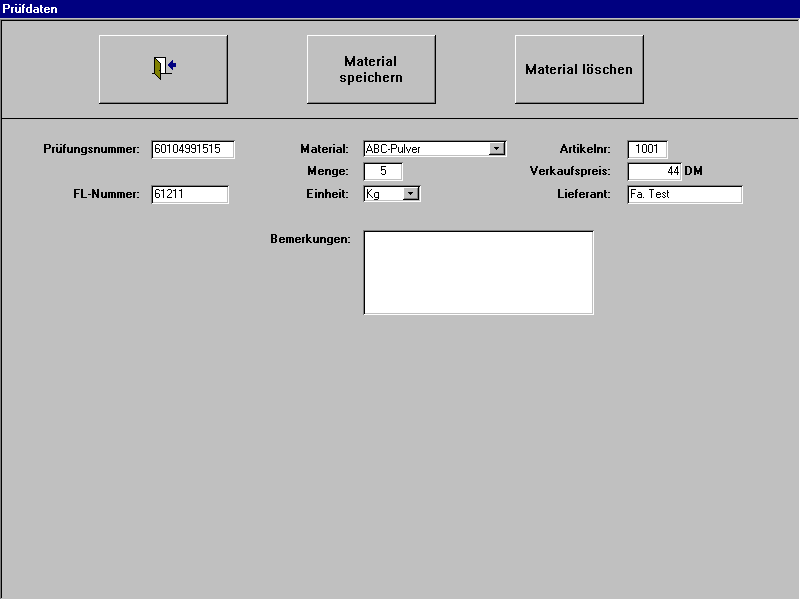
Abb.7 Materialaufnahme
Haben Sie das Material aufgenommen, verlassen Sie das Formular über die Beenden Schaltfläche und gelangen wieder zum Formular für die Erfassung der Wartungs- und Prüfdaten.
In diesem Formular hat sich nun eine Tabelle gefüllt, in der Sie Ihre eben gespeicherten Materialien wiederfinden.
Verlassen Sie dieses Formular ebenfalls über die Beenden Schaltfläche. Sie gelangen in das Formular für die Feuerlöscherstammdaten.
Wichtig:
In dem Formular Feuerlöscherstammdaten ist es unerlässlich in dem Kontrollfeld Feuerlöscherprüfung und Materialaufnahme beendet, fertig zur Rechnungsschreibung einen Haken zu machen (Speichern nicht vergessen).
Wenn Sie diese Bestätigung vergessen, wird nachher bei der Rechnungsschreibung eine Fehlermeldung erscheinen.
Vergeben Sie hier keinen Haken, bleibt die Wartung "geöffnet", d. h. die Wartungsarbeiten sind noch nicht vollständig durchgeführt. Damit soll vermieden werden, daß eine Rechnungsschreibung erfolgt, ohne daß das Wartungspersonal die Arbeiten für beendet erklärt hat.
4.0 Materialstammdaten
Bei der Materialdatenerfassung werden die Felder entsprechend ihrer Bezeichnungen ausgefüllt. Für die Artikelnummernvergabe besteht die Möglichkeit diese durch Doppelklick automatisch vergeben zu lassen.
Wenn die Felder gefüllt sind, wird mit der Schaltfläche Speichern der Datensatz aufgenommen.
Beim Löschen einzelner Artikel kann über das Pull-Down Feld Artikel der entsprechende Artikel ausgesucht werden und mit der Schaltfläche Löschen aus der Datenbank entfernt werden.
Über die Schaltfläche Beenden gelangen Sie wieder in das Hauptmenü.
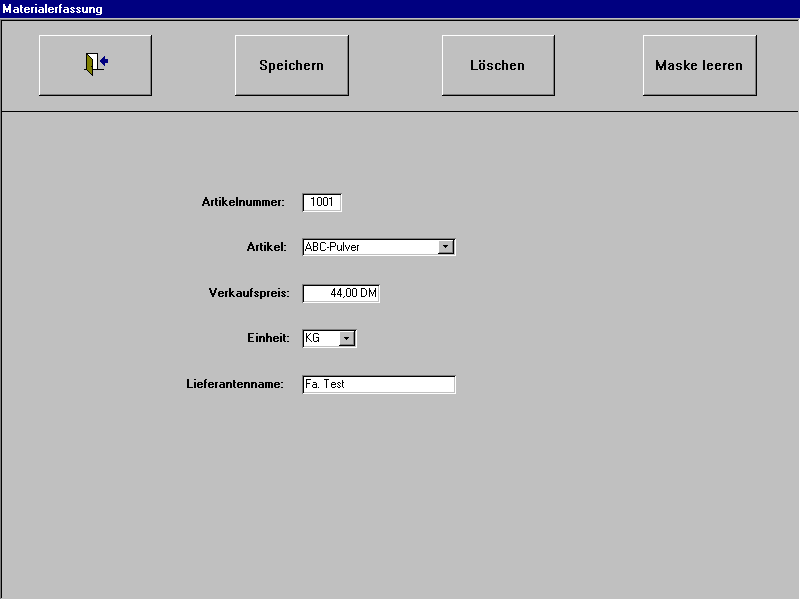
Abb.8 Materialstammdatenaufnahme
5.0 Rechnungs- und Angebotserstellung
Die Rechnungs- und Angebotserstellung teilt sich in zwei Zweige auf. Die erste Form der Rechnungsschreibung ist die für die erbrachten Prüf- und Wartungsarbeiten. Die andere Form dient zur Berechnung der Artikel die noch keine Stammdaten, sprich Objekt-, Standort-, Prüf- und Wartungsdaten, haben. Im folgenden wird die Rechnungserstellung beschrieben. Die Angebotserstellung erfolgt analog.
5.1 Rechnungserstellung für Prüf- und Wartungsarbeiten
Das Formular wird aus dem Hauptmenü heraus mit der Schaltfläche Rechnungserstellung für Prüf- und Wartungsarbeiten geöffnet.
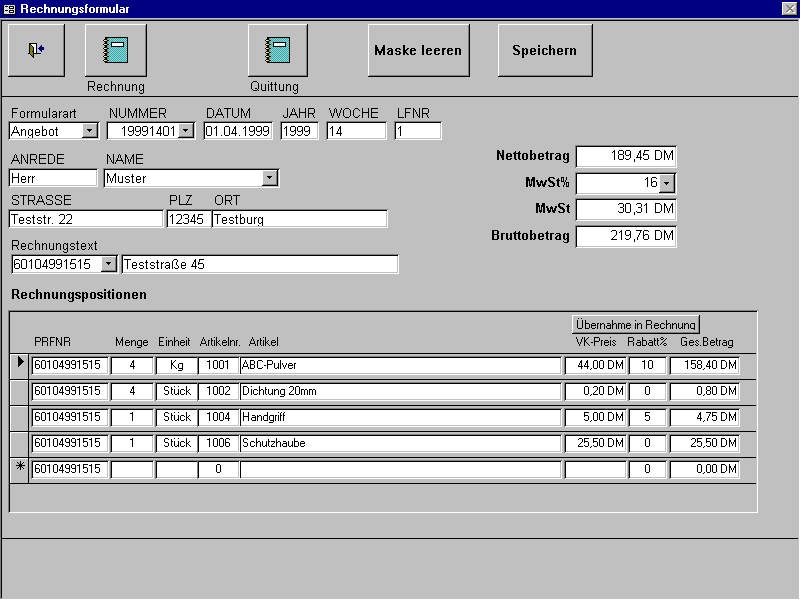
Abb.9 Rechnungserstellung für Prüf- und Wartungsarbeiten
In dem Feld Formularart besteht die Möglichkeit zwischen Rechnung und Angebot und weiteren Arten wie z. B. "Zahlungserinnerung" zu wechseln.
Das Feld NUMMER bietet die Möglichkeit schon gespeicherte Rechnungen/Angebote nachzuarbeiten.
Wenn Sie eine Rechnung neu erstellen wollen, bringen Sie den Cursor in das Feld DATUM und betätigen die ENTER-Taste.
Das Programm vergibt eine Angebots-/Rechnungsnummer und füllt die Felder JAHR, WOCHE und LFNR.
Anschließend suchen Sie aus dem Drop-Down Feld NAME den Kunden für den die Rechnung/Angebot geschrieben werden soll.
Ist dies geschehen, kann unter dem Feld Rechnungstext die Prüf- oder Wartungsarbeit für den eben ausgewählten Kunden herausgesucht werden. In der Tabelle darunter erscheint automatisch das Material, welches zu den erledigten Arbeiten Verwendung fand.
Da jede Position einzeln rabattiert werden kann, ist es jetzt nötig jede Tabellenzeile zu bearbeiten. Sie tragen in das Rabattfeld den Rabatt ein, den Sie dem Kunden gewähren möchten und bestätigen dies mit der ENTER-Taste. Wenn Sie keinen Rabatt gewähren, einfach mit ENTER betätigen.
Der Cursor springt in das Feld Ges.Betrag. Bei nochmaliger Bestätigung mit der ENTER Taste errechnet das Programm selbständig den Gesamtbetrag aus verwendeter Menge, Rabatt und VK-Preis.
Der Cursor befindet sich nun auf der Befehlsfläche Übernahme in Rechnung, dies brauchen Sie ebenfalls nur mit der Enter-Taste zu bestätigen.
Zur weiteren Positionsaufnahme wählen Sie die nächste Zeile der Tabelle aus und beginnen wieder mit der Rabattierung.
Sind alle Positionen aufgenommen, bringen Sie den Cursor auf das Feld NETTOBETRAG. Wenn dieses Feld leer ist, errechnet das Programm beim Betätigen der ENTER Taste die Summe aus der gespeicherten Materialtabelle. Danach errechnet das Programm die Mehrwertsteuer und der BRUTTOBETRAG wird ausgewiesen.
Über die Schaltfläche Speichern können Sie jetzt Ihre Rechnung oder das Angebot speichern.
In der Kopfzeile des Formulars finden Sie noch zwei Schaltflächen. Mit dem Betätigen dieser Schaltflächen können Sie wählen, ob die Rechnung zur Barzahlung oder zur Überweisung ausgewiesen wird. Zusätzlich besteht die Möglichkeit den Ausdruck nach MS - Word weiterzuleiten und dort zu bearbeiten.
5.2 Rechnungserstellung für Artikelneuverkauf
Das Formular wird aus dem Hauptmenü heraus mit der Schaltfläche Rechnungserstellung für Artikelneuverkauf geöffnet.
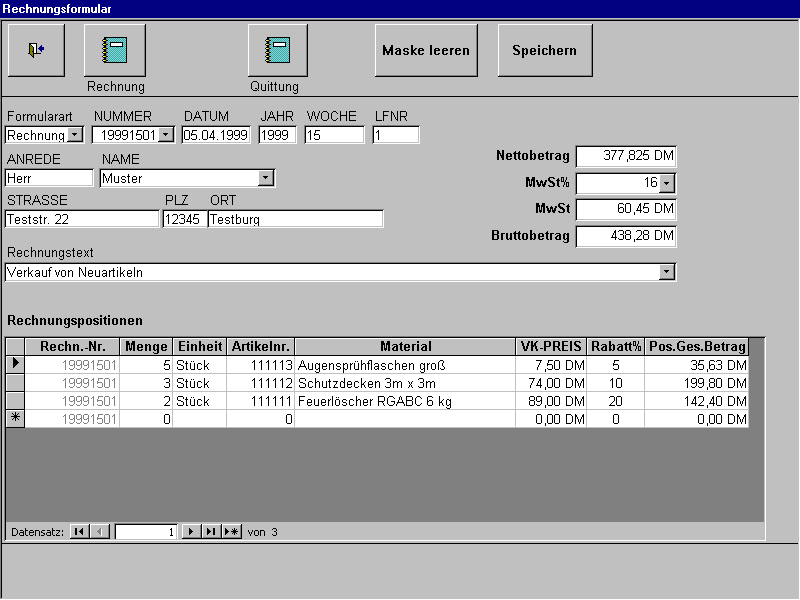
Abb.10 Rechnungserstellung für Artikelneuverkauf
Nach dem Öffnen des Formulars wird die oberste Zeile mit den Feldern Formularart, Nummer, Datum, Jahr, Woche und Lfnr automatisch gefüllt.
Den Kunden können Sie wie unter 5.1 Rechnungserstellung für Prüf- und Wartungsarbeiten heraussuchen und in das Formular übernehmen.
Das Feld Rechnungstext kann frei gefüllt werden, aber mit der Voraussicht, daß dies die Betreffzeile in Ihrer Rechnung/Angebot wird.
Danach können die Rechnungspositionen aufgenommen werden. Entsprechend der Feldbezeichnungen füllen Sie die Felder und bestätigen deren Inhalt jeweils mit der ENTER Taste. Ist ein Verkaufsartikel aufgenommen, gehen Sie in die nächste Zeile und beginnen mit einem weiteren Artikel. Haben Sie alle Artikel aufgenommen, funktioniert die Summenberechnung wie unter 5.1 Rechnungserstellung für Prüf- und Wartungsarbeiten beschrieben.
Über die Schaltfläche Speichern können Sie jetzt die Rechnung oder das Angebot speichern.
Die beiden Schaltflächen Rechnung und Quittung haben die gleiche Funktion wie unter 5.1 beschrieben.
Das Formular wird aus dem Hauptmenü heraus mit der Schaltfläche Listenausgabe geöffnet.
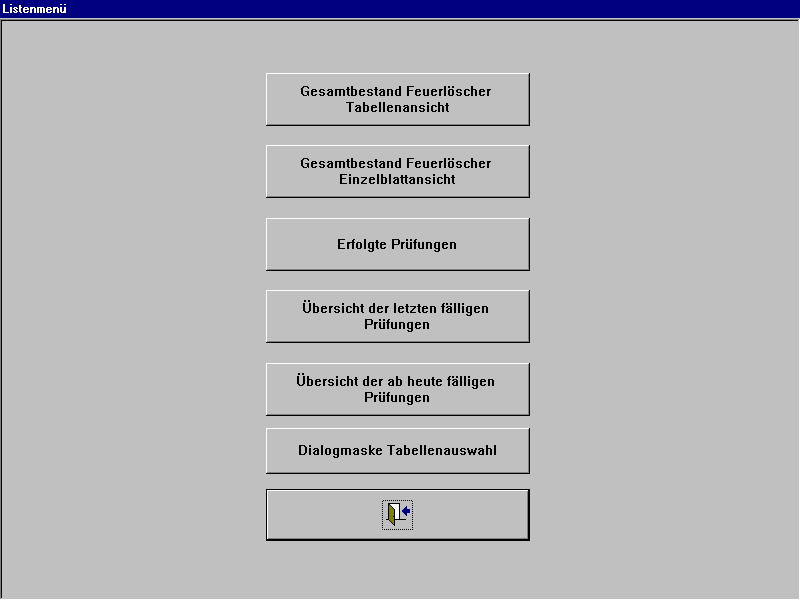
Abb.11 Listenmenü
Durch Klick auf die Befehlsflächen Gesamtbestand Feuerlöscher Tabellenansicht, Gesamtbestand Feuerlöscher Einzelblattansicht, Erfolgte Prüfungen, Übersicht der letzten fälligen Prüfungen und Übersicht der ab heute fälligen Prüfungen gelangen Sie in ein weiteres Formular. In dem Formular können Sie die Auswahl treffen, ob die Daten nach MS - Word, MS - Excel oder als Bericht (Liste) ausgegeben werden sollen.
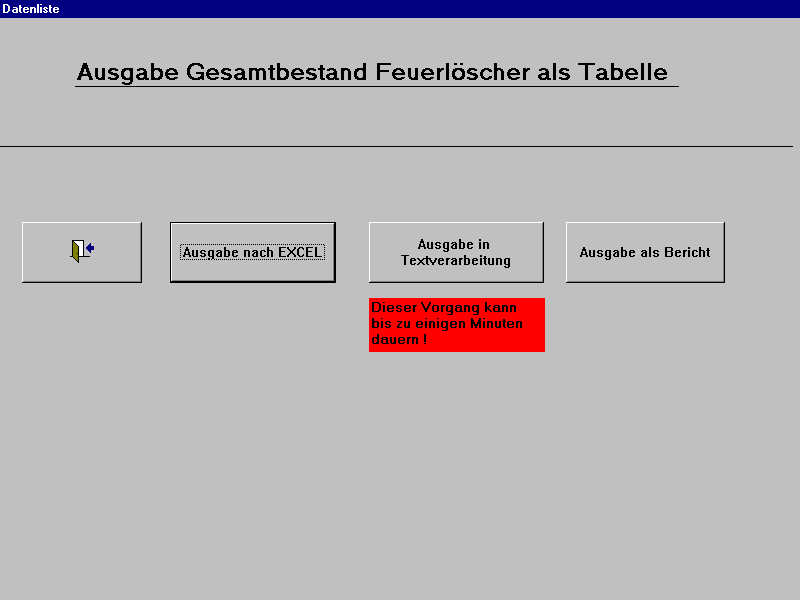
Abb.12 Beispiel für Gesamtbestand Feuerlöscher als Tabellenausgabe
Nach Anklicken der ausgewählten Schaltfläche erhalten Sie den entsprechenden Bericht.
Anfallende Materialkosten werden ausgewiesen und liefern somit jederzeit einen Status der Wartungskosten. Benötigtes Material wird überschaubar zu jeder Wartung eingetragen und zeigt die Kostenintensität der einzelnen Geräte.
Um einen speziellen Bericht zu bekommen, haben Sie die Möglichkeit mit der Schaltfläche Dialogmaske Tabellenauswahl aus kompletten Tabellen Daten aufzulisten und diese in MS - Excel zu filtern.
Nach der einmaligen Bestückung des Systems mit den erforderlichen Stammdaten, kann die Aufnahme von Wartungsdaten enorm zeitsparend erfolgen. Ein einzelner Wartungsvorgang kann in weniger als einer Minute Erfassungszeit bearbeitet werden. Beim Einsatz von Erfassungselektronik (PSION, CASIO, BARCODELESESYSTEME etc.) reduziert sich diese Zeit auf weniger als 20 Sekunden je Datensatz.
Auf diese Weise ist der Verwaltungs- und dafür erforderliche Personalaufwand, gegenüber den herkömmlichen Methoden, auf ein Minimum zu begrenzen.
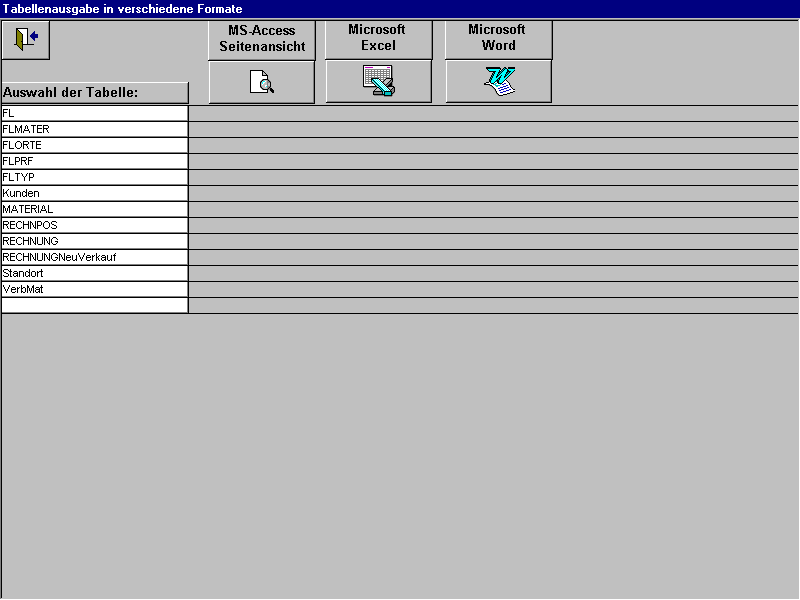
Abb.13 Dialogauswahl Tabellenausgabe
Die Listen können nach verschiedensten Kriterien selektiert werden. So ist es z.B. möglich für Behörden Bestandslisten auszugeben. Für Kunden lassen sich Wartungslisten erstellen, die den Zeitraum und das verbrauchte Material zur Unterstützung der Arbeitsnachweise enthalten.
Installationsvoraussetzungen
Das Löscherwartungssystem benötigt keine besondere und kostspielige Rechnerkonfiguration, sondern arbeitet auf handelsüblichen PCs. Als Betriebssystem können Sie Windows 95, 98, Me und NT wählen.
Datenformate und Schnittstellen
Das System kann ASCII- und dBASE-kompatible Dateien exportieren, so daß der Zugriff auf die Informationen mit anderen Systemen ohne weiteres möglich ist. Die Windows-Applikationen können zahlreiche weitere Dateiformate im- und exportieren. Das System arbeitet mit MS-Office, Works, Datenbanken wie Paradox, Delphi, Oracle etc. und allen Textverarbeitungen unter Windows zusammen.
Für weitere Informationen stehen wir Ihnen gern zur Verfügung.
GRUNDMANN DATENTECHNIK
Kanalstr. 75
D-51379 Leverkusen
Telefon : 02171 731374
Fax : 02171 737386